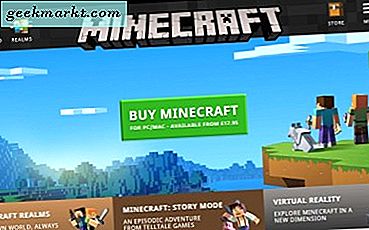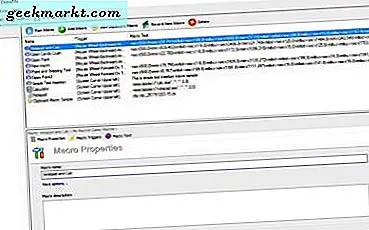Eine schnelle Google-Suche auf wie man YouTube-Videos transkribiert zeigt entweder einige kostenpflichtige Audio-Transkriptionsdienste wie Fiverr / Rev oder andere Blogs, die dies vorschlagen Audio-Transkriptionswerkzeuge wo Sie das Ganze manuell eingeben müssen. Aber zum Glück gibt es einen besseren Weg, dies zu tun.
Dank des maschinellen Lernens können Computer (in diesem Fall die Voice-to-Text-Funktion von Google) jetzt automatisch Untertitel aus jedem Video oder Audio generieren. Standardmäßig hört es Ihre Stimme vom Mikrofon des Geräts ab. Und mit einigen Feineinstellungen verwenden wir diese Option, um Video / Audio in Text umzuwandeln. (Oder sehen Sie sich das Video-Tutorial am Ende dieses Artikels an.)
Diese Problemumgehung ist kostenlos und funktioniert sowohl unter Windows als auch unter Mac (unterstützt mobile Geräte noch nicht). Und das Beste daran ist, dass es auch viele Fremdsprachen unterstützt. Obwohl um ehrlich zu sein, ist es immer noch nicht 100% genau. Wenn das Audio jedoch klar ist, können Sie leicht eine Genauigkeit von 80-90% erzielen.
Hört sich interessant an? Mal sehen, wie es geht.
Verwandte: Wie viel Geld verdienen YouTubers? Beantwortet von YouTubers
Warum YouTube-Videos transkribieren?
1. SEO Vorteile: Im Gegensatz zu einem Blog-Beitrag kann YouTube deine Videos nicht lesen. Ja, es gibt Dinge wie Titel, Tags usw., die YouTube mitteilen, worum es in deinem Video geht. Wenn Sie jedoch allen Ihren Videos Untertitel hinzufügen, erfahren Sie mehr über den Inhalt. Sie können sogar Ihre Videos in den Suchergebnissen verbessern
2. Akzent: Menschen kommen aus allen Teilen der Welt auf YouTube und Akzente können zu einem großen Problem werden. Zum Beispiel - der englische (US) Akzent unterscheidet sich stark von dem in Indien gesprochenen Englisch. Untertitel sind also praktisch
3. Transkribiere andere Videos: Wenn Sie einen ausländischen Filmclip haben, dessen Untertitel nicht im Internet sind
4. Transkribiere Videos für Geld: Wenn Sie jemand sind, der Geld mit dem Transkribieren von Videos auf Fiverr oder Rev verdient, hilft Ihnen diese Problemumgehung dabei, 80% Ihrer Arbeit zu automatisieren
5. Verwenden Sie das Video in Ihrem Blog erneut: Wenn Sie Videos mit einzigartigem Inhalt hochgeladen haben und diese in Ihrem Blog-Beitrag erneut veröffentlichen möchten. Oder Sie haben eine Videovorlesung online gefunden und möchten sie für akademische Zwecke transkribieren.
Wenn Sie in ein solches Szenario fallen, hilft diese Methode.
Verwandte Themen: Unterschied zwischen öffentlichen, privaten und nicht aufgelisteten Videos von YouTube
Laden Sie die Transkription herunter, wenn sie bereits in einem YouTube-Video vorhanden ist
Bevor Sie die Untertitel für YouTube-Videos erstellen, sollten Sie überprüfen, ob diese bereits Untertitel enthalten oder nicht. Suchen Sie zur Überprüfung nach der Schaltfläche cc daneben oder gehen Sie zu den Einstellungen und suchen Sie dort nach Untertiteln.
Normalerweise hat das gesamte Video, das nach 2014 auf YouTube hochgeladen wurde, standardmäßig einen automatischen englischen Untertitel, was für Muttersprachler recht anständig ist. Und viele professionelle YouTuber fügen auch Bildunterschriften hinzu. Wenn Sie die Beschriftung sehen können, ist es ziemlich einfach, sie herunterzuladen.
Klicken Sie in der Videobeschreibung auf "Mehr"> "Beschriftung"> "Sprache auswählen". Die Untertitel werden angezeigt. Kopieren Sie sie und fügen Sie sie ein. Wenn Sie jedoch aus irgendeinem Grund die .srt-Datei mit Zeitstempeln herunterladen oder mit Massenvideos ausführen möchten, verwenden Sie Ccsubs oder Down-Subs. Es gibt auch eine Chrome-Erweiterung auf GitHub, um dasselbe zu tun.
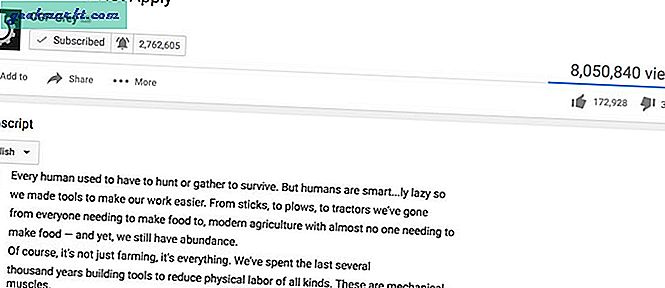
Übertragen Sie Video / Audio in Text mit Google Text & Tabellen
Es gibt viele Video-zu-Text-Konverter Online- oder Offline-Tools, aber ich fand die Voice-to-Text-Funktion von Google am besten. Vor ein paar Jahren war es nicht ganz effizient, aber dank der KI hat sich diese Funktion stark weiterentwickelt.
Google Voice to Text konvertiert Ihr Audio in Echtzeit in Text. Wenn Sie dies jedoch versuchen, indem Sie Videos auf einem Gerät abspielen und mit Google Voice von einem anderen Gerät in Text aufnehmen. Dann erhalten Sie leider nicht viel Genauigkeit, da die meisten Ihrer Wörter im Rauschen verloren gehen.
Der Trick hier besteht also darin, dass Ihr Computer das Systemaudio anstelle des Mikrofons aufzeichnet. Spielen Sie dann das Audio oder Video ab, das Sie transkribieren möchten, und zeichnen Sie es mit Voice-to-Text von Google Docs auf. Die Datenverarbeitung erfolgt auf dem Google Cloud Server, sodass Sie für diese Arbeit auch das aktive Internet benötigen.
Nun wollen wir sehen, wie es geht.
Verwandte: So blockieren Sie bestimmte YouTube-Kanäle
1. Transkribieren Sie Video / Audio in Text unter macOS
Bei den meisten Computern können Sie Ihr Computer-Audio möglicherweise nicht aufnehmen, um Piraterie zu vermeiden (z. B. bei der Aufnahme von Spotify-Songs usw.).
1. Laden Sie eine Software von Drittanbietern namens Soundflower herunter. Dies wird uns helfen, Systemaudio aufzunehmen. Sobald Sie fertig sind, entpacken Sie es und installieren Sie es.
2. Als Nächstes müssen Sie MacOS anweisen, das ausgegebene Audio als Eingabe zu verwenden. Gehen Sie dazu zu den Toneinstellungen und stellen Sie diese ein soundflower2ch auf beiden Eingabe und Ausgabe
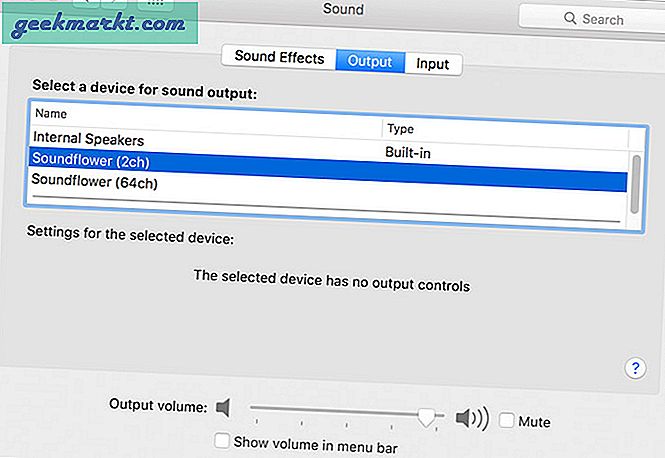
3. Starten Sie jetzt Google Chrome (ja, es funktioniert nur in Chrome). Öffnen Sie Google Text & Tabellen> Klicken Sie mit der rechten Maustaste und wählen Sie Erstellen Sie ein neues Dokument> Extras> Spracheingabe
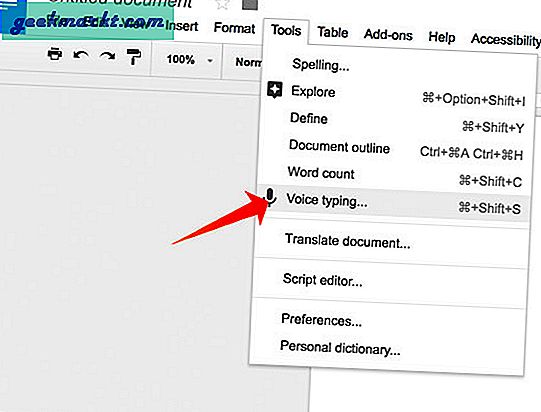
4. Öffnen Sie in einem anderen Chrome-Fenster YouTube und spielen Sie ein beliebiges Video ab
5. Kehren Sie nun zu Google Drive zurück, tippen Sie auf das Google-Sprachsymbol, wählen Sie Ihren Akzent oder Ihre Sprache aus der Liste aus und starten Sie die Aufnahme
Und das ist es; Jetzt solltest du die Texte auf deinen Bildschirm schreiben.
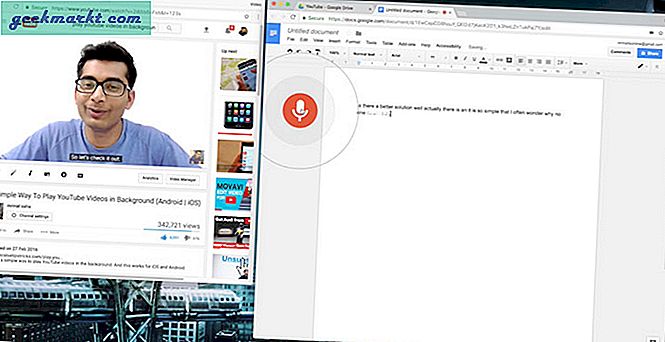
2. Übertragen Sie Video / Audio in Text auf einem Windows-PC
Versuchen wir dies jetzt unter Windows
1. Gehen Sie zu Ihren Fenstern Klang Einstellungen> auswählen Aufnahmegerät > auswählen Stereo-Mix und setzen Sie es als Standard. Wenn die Stereo-Mix-Option nicht angezeigt wird, klicken Sie mit der rechten Maustaste und aktivieren Sie "Geräte deaktivieren"
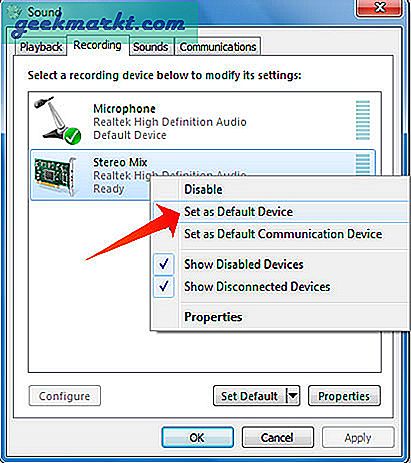
2. Führen Sie als Nächstes dasselbe aus, das Sie für macOS getan haben, d. H. Öffnen Sie Google Text & Tabellen> Klicken Sie mit der rechten Maustaste und wählen Sie Erstellen Sie ein neues Dokument> Extras> Spracheingabe3. Spielen Sie ein Video ab> und starten Sie die Aufnahme. Und es sollte funktionieren.
Was ist, wenn Stereo Mix nicht verfügbar ist?
In vielen neuen Computern unterstützt die Soundkarte die Stereo-Mix-Option nicht. In diesem Artikel erfahren Sie, wie Sie Systemaudio ohne Stereo-Mix aufnehmen können. Tough, ich habe diese Methode nicht getestet, daher bin ich mir nicht sicher, ob sie nicht funktioniert.
Wenn die Stereo-Mix-Option nach dem Update Ihres PCs auf Windows 10 verloren geht, können Sie den Realtek-Audiotreiber installieren und aktivieren, um ihn über den Windows-Geräte-Manager zu aktivieren. Starten Sie Ihr System neu und Sie sehen die Stereo-Mix-Option wieder in den Soundeinstellungen.
Wie lade ich ein Transkript auf YouTube hoch?
Nachdem Sie den Untertitel in einer Textdatei bei sich haben, können Sie ihn auf YouTube hochladen. Hier erfahren Sie, wie es geht.
1. Gehe zu deinem YouTube-Dashboard und klicke auf Bearbeiten Schaltfläche neben deinen Videos> Untertitel / cc > Neue Untertitel hinzufügen > Wähle eine Sprache > Transkribiert und automatisch synchronisiert und fügen Sie dann den Text dort ein. Die Synchronisierung dauert 10-15 Minuten. Denken Sie daran, nach 10-15 Minuten zu kommen und es zu veröffentlichen. Deaktivieren Sie auch die automatische. Ich habe diese Methode verwendet, um ein paar alte Videos zu transkribieren. Die Genauigkeit betrug immer mehr als 80%.
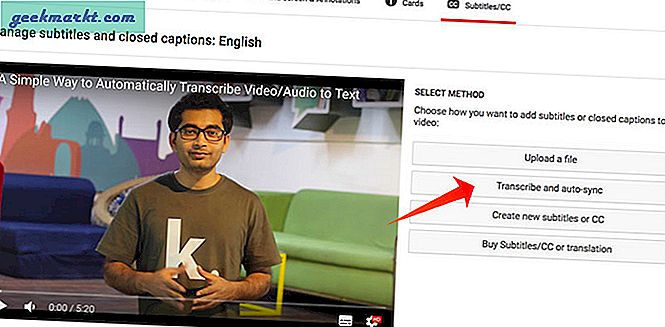
Update: Die bessere Speech-to-Text-App ist da
Es gibt eine neue App in der Stadt - Voicera, mit der Sie jedes Video transkribieren können. Es ist kostenlos, funktioniert sowohl für Android als auch für iOS und hat in unserem Conversion-Genauigkeitstest 95% erreicht.
Um zu beginnen, installieren und öffnen Sie Voicera und melden Sie sich mit Ihrer E-Mail an. Da Sie es als Diktiergerät verwenden möchten, müssen Sie ihm alle erforderlichen Berechtigungen erteilen. Nun, um aufzunehmen, traf alles einfach die roten “Aufzeichnung”In der Mitte und platzieren Sie Ihr Telefon neben der Audioquelle. Tippen Sie auf die Stopp-Schaltfläche, wenn Sie fertig sind. Wenn Sie zufrieden sind, tippen Sie auf Speichern oder klicken Sie auf „Verwerfen”Wenn Sie von vorne anfangen möchten. Die Transkription wird per E-Mail gesendet. Machen Sie sich keine Sorgen, gemäß ihren Datenschutzbestimmungen werden sie Ihre Informationen nicht für Werbung von Drittanbietern verwenden oder verkaufen. Sehen Sie sich das folgende Video an, wie es in unserem Test funktioniert hat.